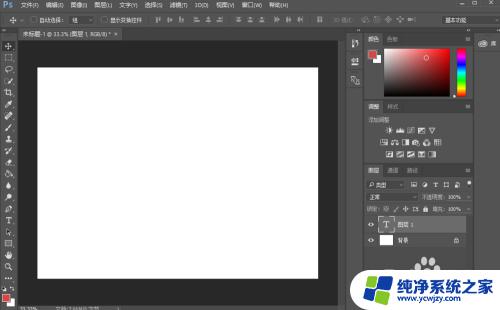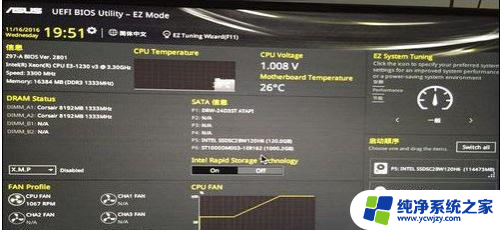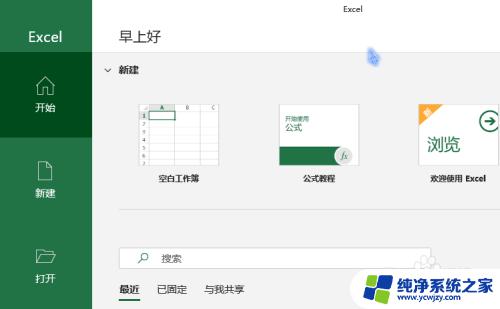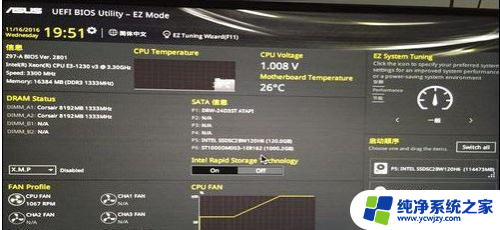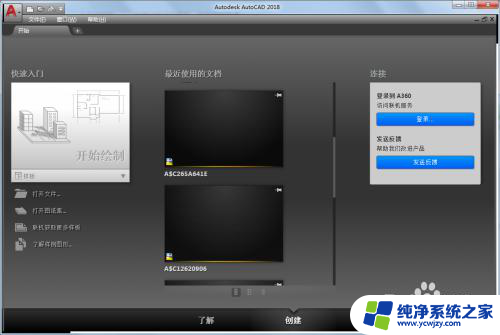ps开始界面怎么关闭 跳过PS主页面直接进入工作区的方法
更新时间:2023-08-20 09:52:30作者:jiang
ps开始界面怎么关闭,在使用Photoshop时,我们经常会遇到一些繁琐的操作步骤,比如关闭PS的开始界面、直接进入工作区,很多人可能不知道如何跳过这些繁杂的PS主页面,直接进入工作区。幸运的是我们可以采取一些简单的方法来实现这一目标。接下来我将介绍一些有效的技巧,帮助您快速关闭PS的开始界面,直接进入工作区,提高工作效率。
具体步骤:
1.打开PS,程序启动后进入主页面。这个步骤会增加不少加载时间,消耗设计师的耐心,现在我们要通过设置首选项来取消显示主页面。
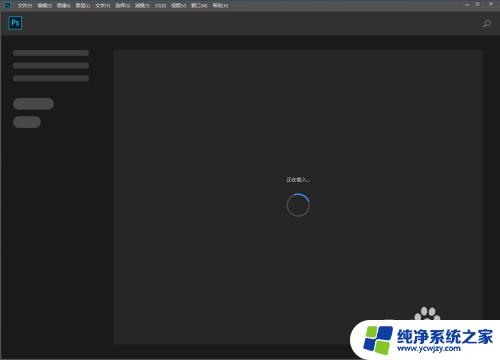
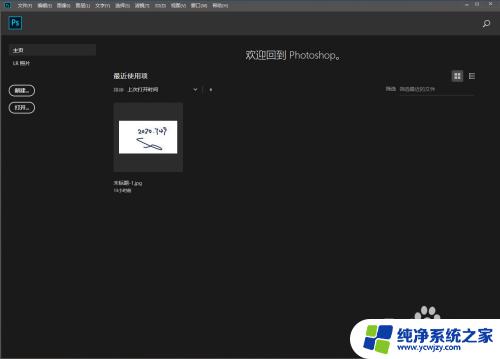
2.点击菜单栏上的“编辑——首选项——常规”。
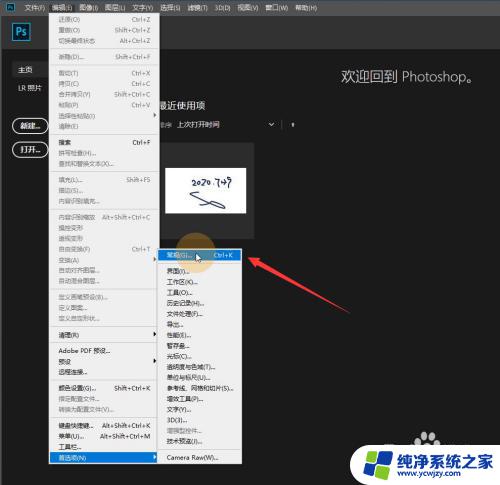
3.在面板中勾选“停用主页屏幕”,点击确定。
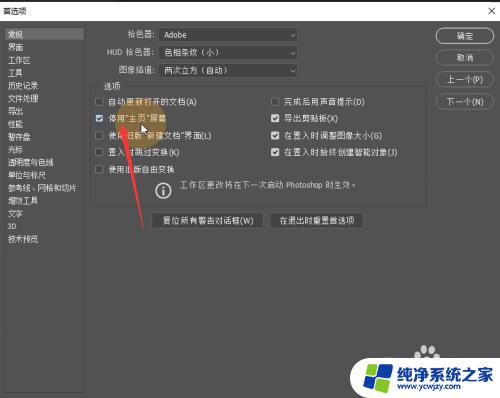
4.关闭Photoshop,再重新启动软件。
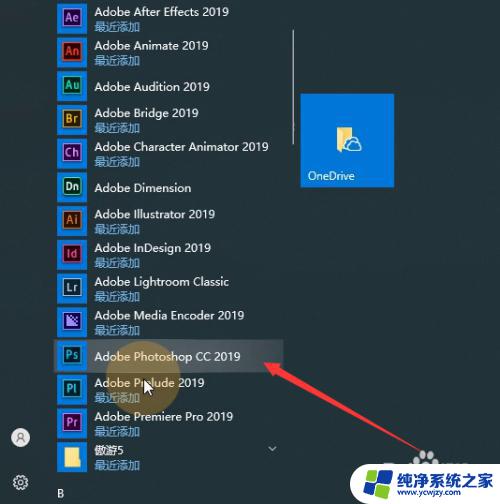
5.此时Photoshop在启动过程中直接跳过了主页面显示,快速进入工作界面,问题解决。

以上就是 PS 开始界面如何关闭的全部内容,如果您还有不清楚的地方,可以参考小编提供的步骤进行操作,希望对大家有所帮助。